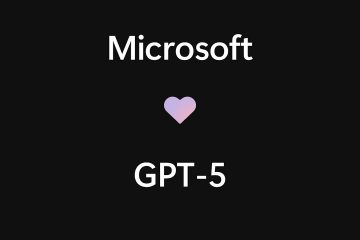Acest articol explică modul de restabilire Microsoft Defender Firewall la setările sale implicite din Windows 11.
Windows Firewall vă ajută să vă protejați dispozitivul prin filtrarea traficului de rețea și blocând accesul neautorizat.
pe Windows 11, puteți utiliza aplicația de securitate Windows pentru a vizualiza și gestiona starea Firewall Windows. Puteți activa sau opri firewall-ul în orice moment folosind aplicația Windows Security.
următor, faceți clic pe deschis Windows Security . src=”https://geekrewind.com/wp-content/uploads/2025/08/open-windows-security-button-in-the-settings-app-1024×668.avif”>
În aplicația de securitate Windows de pe computerul dvs. href=”WindowsDefender://Network/”Target=”_ Blank”> Firewall și Protecția rețelei .
Următorul, faceți clic pe restaurare Firewalls pentru a fi implicit link în partea de jos.
Pe fereastra pop-up, faceți clic pe implicite de resturi pentru a restabili setările de fire la setările de la sediul în funcții de implicit. width=”1024″înălțime=”725″src=”https://geekrewind.com/wp-content/uploads/2025/08/restore-defaults-button-1024×725.avif”>
Faceți clic pe da, atunci când doriți să resetați setările de la Firewall. Security
Puteți utiliza, de asemenea, aplicația Advanced Security pentru a restabili setările Firewall-ului Windows Defender la valorile implicite.
În primul rând, deschideți Windows Defender Firewall cu securitate avansată (wf.msc).
atunci, selectați „ Windows Defender Firewall cu Seucirty Advanced On On Local Computer ” pe Pane din stânga. Panoul potrivit, în conformitate cu „ acțiuni “, „faceți clic pe„ Restaurați politica implicită “pentru a retrota firewall-ul la valorile implicite.
Reset Defender Firewall Settings to Defaultd in Command Prompt
Using the Command Prompt, you can also restore the default settings in the Microsoft Defender Firewall.
Mai întâi, deschideți aplicația Windows Terminal ca Adminstrator și selectați fila „ Prompt de comandă “”
Apoi, rulați comanda de mai jos pentru a reseta Firewall la valorile implicite ale sale. Pentru a restabili Firewall-ul Defender la setările sale implicite înseamnă a utiliza Windows PowerShell.
În primul rând, deschideți aplicația Windows Terminal ca administrator și selectați fila „PowerShell”
apoi, rulați comanda de mai jos.
(new-object-cocobject hnetcfg.fwpolic2)
Asta ar trebui să o facă!
Concluzie :
Restaurarea setărilor Firewall Microsoft Defender la implicit în Windows 11 este un proces simplu care poate fi obținut prin diferite metode. Iată un rezumat al punctelor cheie:
mai multe metode : puteți restaura setările firewall-ului folosind aplicația Windows Security, Advanced Security, Prompt de comandă sau PowerShell. Easy Interface : Aplicația Windows Security oferă un mod ușor de utilizat de a reseta setările cu doar câteva clicuri. Opțiuni avansate : Abordarea avansată de securitate oferă configurații mai detaliate pentru utilizatorii care au nevoie de ele. Flexibilitatea liniei de comandă : Utilizarea promptului de comandă sau PowerShell este o alternativă puternică pentru utilizatorii avansați confortabili cu scripturi. Restaurații rapide : Aceste metode vă permit să reveniți rapid la orice modificări nedorite și să îmbunătățiți securitatea dispozitivului.
urmând acești pași, vă puteți asigura că firewall-ul dvs. Windows este configurat corect, contribuind la păstrarea sistemului în siguranță de acces și amenințări neautorizate.